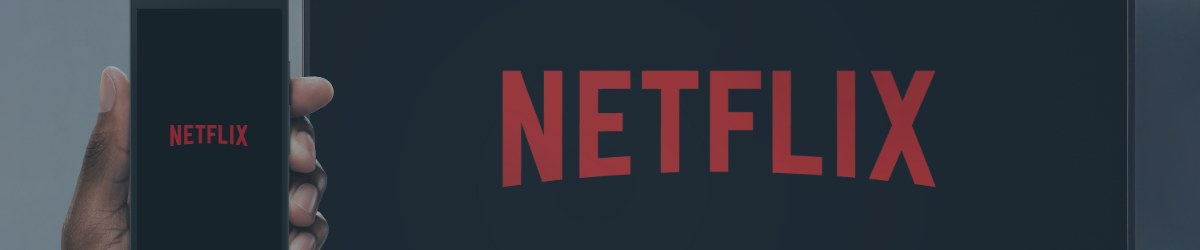¿Estás listo para disfrutar de Netflix en la pantalla grande, pero no sabes cómo conectar Netflix desde tu teléfono a tu TV? Ya sea que estés organizando una noche de cine o simplemente quieras mejorar tu experiencia de maratón de series, conectar tu teléfono a la TV puede convertir tu pequeña pantalla en una experiencia cinematográfica. En esta guía, exploraremos métodos sencillos, desde el uso de dispositivos de transmisión hasta cables HDMI, para que puedas transmitir Netflix desde tu teléfono sin complicaciones. ¡Sigue leyendo para conocer el proceso paso a paso adaptado a tu configuración!
Usar una TV Inteligente para Transmitir Netflix desde tu Teléfono
Las televisiones inteligentes han transformado la manera en que consumimos contenido al ofrecer funciones de transmisión integradas como Google Chromecast o Apple AirPlay. Estas permiten transmitir Netflix directamente desde tu smartphone sin necesidad de hardware adicional, lo que facilita disfrutar de tus series favoritas en una pantalla más grande.
Para empezar a transmitir Netflix desde tu teléfono a tu TV inteligente, sigue estos pasos:
Paso 1: Conéctate a la Misma Red Wi-Fi
Asegúrate de que tanto tu teléfono como tu TV inteligente estén conectados a la misma red Wi-Fi. Esto es fundamental para la transmisión.
Paso 2: Abre la Aplicación de Netflix
Inicia la aplicación en tu teléfono.
Paso 3: Toca el Icono de Transmisión
Encuentra y toca el icono de transmisión (un rectángulo con ondas de Wi-Fi) en la aplicación de Netflix. Aparecerá una lista de dispositivos disponibles.
Paso 4: Selecciona tu TV
Elige tu TV inteligente, y el contenido se mostrará en la pantalla. Puedes controlar la reproducción desde tu teléfono.
Si tienes problemas para conectarte, prueba estos pasos rápidos de solución de problemas:
- Verifica la Conexión Wi-Fi: Ambos dispositivos deben estar en una red estable. Las conexiones débiles pueden interrumpir la transmisión.
- Reinicia los Dispositivos: Si la conexión falla, intenta reiniciar tu teléfono y TV.
- Actualiza las Aplicaciones/Firmware: Asegúrate de que tanto la aplicación de Netflix de tu teléfono como el firmware de la TV estén actualizados para evitar problemas de compatibilidad.
Transmitir Netflix desde un iPhone a la TV
Los usuarios de iPhone tienen dos opciones principales para transmitir Netflix a una TV: Apple TV con AirPlay o usando un adaptador HDMI para una conexión por cable.
Usar Apple TV y AirPlay
- Conéctate a Wi-Fi: Asegúrate de que tanto tu iPhone como el Apple TV estén en la misma red Wi-Fi.
- Abre Netflix en el iPhone: Elige el programa o película que quieras ver.
- Toca AirPlay: Toca el icono de AirPlay (un rectángulo con un triángulo) y selecciona tu Apple TV de la lista.
- Transmite: La pantalla de tu iPhone se reflejará en tu TV, permitiéndote controlar Netflix desde tu teléfono.
Método de Adaptador HDMI
- Conéctate a través de HDMI: Usa un adaptador Apple Lightning a HDMI y conéctalo a tu TV. Cambia la TV a la entrada HDMI correcta.
- Transmite Netflix: Una vez conectado, la pantalla de tu iPhone se reflejará en la TV.
Solución de Problemas
- Retraso de Audio: Si el audio va detrás del video, reinicia ambos dispositivos y verifica tu Wi-Fi.
- Sin Sonido con HDMI: Revisa los ajustes de audio de la TV si el sonido no se reproduce.
Transmitir Netflix desde un Teléfono Android a la TV
Los usuarios de Android pueden transmitir Netflix usando Chromecast o las funciones de transmisión integradas de la TV. Si tu TV no soporta la transmisión, se pueden usar otras soluciones como Miracast o una conexión HDMI.
Pasos para Usar Chromecast
- Conexión Wi-Fi: Asegúrate de que tu teléfono y TV (o Chromecast) estén conectados a la misma red Wi-Fi.
- Abre Netflix: Inicia la aplicación de Netflix en tu teléfono.
- Toca el Icono de Transmisión: Toca el icono de Transmisión en la aplicación. Selecciona tu TV o Chromecast de la lista de dispositivos disponibles.
- Controla la Reproducción: Tu teléfono Android actúa como el control remoto para manejar la reproducción.
Transmitir a TVs No Inteligentes: HDMI
Usa un adaptador USB-C a HDMI para conectar tu teléfono a la TV para una reproducción estable.
Solución de Problemas
- ¿No Ves el Icono de Transmisión? Asegúrate de que ambos dispositivos estén conectados a la misma red Wi-Fi.
- ¿No Funciona Miracast? Verifica si ambos dispositivos son compatibles con Miracast. Podrías necesitar actualizar el software o adquirir un dongle.
Ver Netflix en una TV No Inteligente
Incluso si no tienes una TV inteligente, aún puedes transmitir Netflix usando un teléfono y un cable HDMI, o Chromecast.
Método de Cable HDMI
- Conéctate a través de HDMI: Usa un adaptador HDMI para conectar tu teléfono a tu TV.
- Cambia la Entrada de la TV: Cambia la entrada a la fuente HDMI correcta, y la pantalla de tu teléfono se reflejará en la TV.
Usar Chromecast
Si prefieres una solución inalámbrica, Chromecast es una excelente opción para transmitir Netflix sin necesidad de una TV inteligente. Conecta cualquiera de los dispositivos en el puerto HDMI de tu TV y conéctalo a través de Wi-Fi.
Solución de Problemas
- Problemas con el Cable HDMI: Asegúrate de que tanto el adaptador como el cable estén conectados de manera segura.
- Problemas con Chromecast: Reinicia ambos dispositivos si la transmisión falla. Verifica que estén en la misma red.
Conclusión
Conectar Netflix desde tu teléfono a tu TV es una excelente manera de disfrutar de tu contenido favorito en una pantalla más grande. Ya sea que elijas Apple AirPlay, Chromecast o un cable HDMI, cada método ofrece una solución simple y efectiva para transmitir. Recuerda solucionar problemas comunes verificando tu Wi-Fi, reiniciando los dispositivos y manteniendo tus aplicaciones actualizadas.
Si estás buscando reducir tus costos de transmisión, considera usar GoSplit. Con GoSplit, puedes compartir tu suscripción de Netflix con otros, lo que lo convierte en una forma rentable de disfrutar contenido premium. ¡Pruébalo hoy y comienza a transmitir de manera más inteligente!